Última atualização a 19 de Janeiro de 2023
Depois de instalar, pode abrir a aplicação. Ser-lhe-á então pedido para fazer login com as suas credenciais - estas são as mesmas credenciais que usa para fazer login no computador.
Uma vez conectado, verá a janela "Meus Planos". Aqui pode ver uma lista de todos os planos que tem actualmente armazenados na nuvem no formato .pmm.
Nota: Se quiser saber como pode guardar um plano nesse formato, verifique a secção "Guardar Planeamento" .
No canto superior esquerdo desta janela pode aceder ao menu "Configurações". Aqui pode sair da sua conta assim como configurar a rede DICOM que lhe permitirá ligar-se ao C-arm.
Assim que esta ligação esteja activa, é possível fazer o download da imagem do C-arm para que possa compará-la com o plano no iPad.
Também pode apagar os planos clicando no botão "Editar".
Para abrir um plano basta clicar sobre ele. Verá a imagem principal e todas as medidas e modelos que lhe adicionou.
Clicando nos três pontos do lado esquerdo, pode aceder ao painel lateral onde pode alternar entre as vistas de planeamento Pré e Pós e ver as medidas, procedimentos, modelos e outros objectos adicionados. Pode esconder/mostrar estes objectos manualmente.
Seleccionar o botão "Ferramentas" permite-lhe realizar novas medições, se necessário. Estas medidas não serão guardadas no plano. Isto significa que se abrir o mesmo plano no computador ou se reabrir o plano no iPad, estas medidas não estarão presentes.
Se guardou o Relatório antes de guardar o seu plano na nuvem, poderá aceder também na aplicação do iPad. Só tem de clicar no botão "Reportar" no canto superior direito.